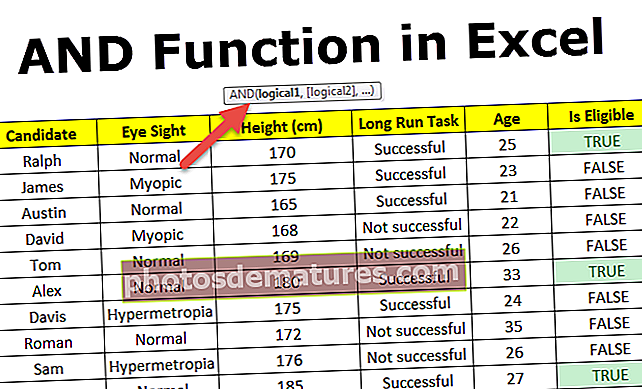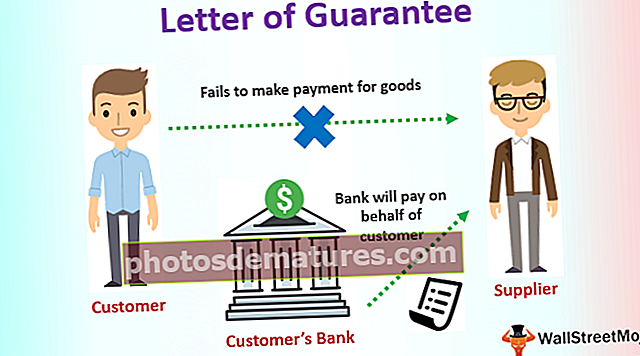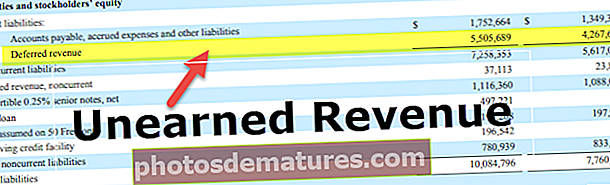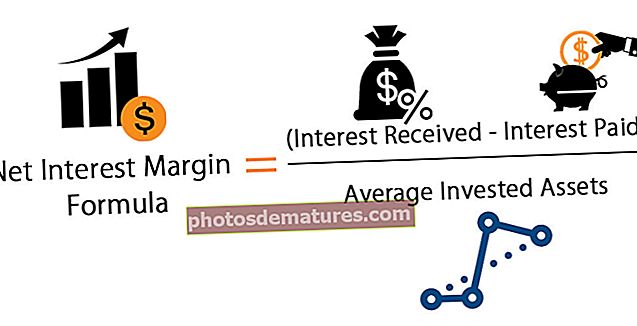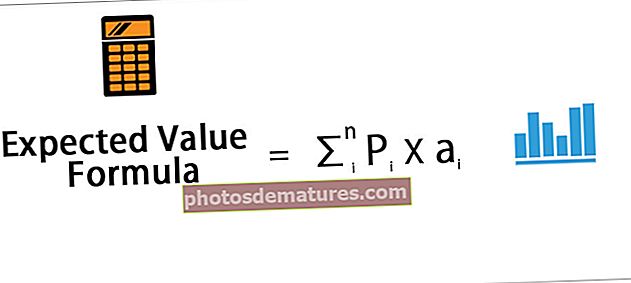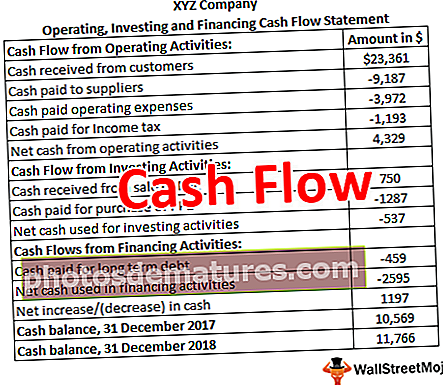এক্সেলে পাঠ্যকে কীভাবে নাম্বারে রূপান্তর করবেন? (4 সহজ পদ্ধতি ব্যবহার করে)
এক্সেলে পাঠ্যকে কীভাবে নাম্বারে রূপান্তর করবেন? (ধাপে ধাপে)
এমন অনেকগুলি উপায় রয়েছে যা আমরা পাঠ্যকে অ্যাক্সেলে সংখ্যায় রূপান্তর করতে পারি। আমরা একে একে দেখতে পাব।
- চটজলদি রূপান্তর পাঠ্যকে নম্বরগুলিতে এক্সেল বিকল্প ব্যবহার করা
- আটকানো বিশেষ ঘর বিন্যাস পদ্ধতি ব্যবহার করুন।
- পাঠ্য থেকে কলাম পদ্ধতি ব্যবহার করে।
- ভ্যালু ফাংশন ব্যবহার করে।
# 1 দ্রুত রূপান্তর পাঠ্যকে নম্বরগুলিতে এক্সেল বিকল্প ব্যবহার করে
এটি সম্ভবত এক্সেলের সহজতম উপায়। অনেক লোক এস্ট্রোফের ব্যবহার করে ( ‘ ) তারা এক্সেলে সংখ্যা প্রবেশ করার আগে।
- ধাপ 1: তথ্য নির্বাচন করুন।

- ধাপ ২: ত্রুটি হ্যান্ডেল বাক্সে ক্লিক করুন এবং নির্বাচন করুন নাম্বারে রূপান্তর করুন বিকল্প।

- ধাপ 3: এটি টেক্সট-বিন্যাসিত সংখ্যাগুলি তাত্ক্ষণিকভাবে সংখ্যার বিন্যাসে রূপান্তরিত করবে এবং এখন সুম ফাংশন-কাজ করছে সূক্ষ্ম এবং সঠিক ফলাফল দেখাচ্ছে।

# 2 স্পষ্ট সেল বিন্যাস পদ্ধতি আটকে দিন
এখন আমি সংখ্যায় পাঠ্য পরিবর্তন করে অন্যটিতে চলেছি। এখানে আমি আটকানো বিশেষ পদ্ধতি ব্যবহার করছি। আগের উদাহরণটিতে আমি একই ডেটা ব্যবহার করেছি।
- ধাপ 1: যে কোনও একটি ঘরে শূন্য বা 1 নম্বর টাইপ করুন।

- ধাপ ২: এখন এই নম্বরটি কপি করুন। (আমি সি সিতে 1 নম্বরে প্রবেশ করেছি)।

- ধাপ 3: এখন সংখ্যা তালিকা নির্বাচন করুন।

- পদক্ষেপ 4: এখন টিপুন ALT + E + S (বিশেষ পদ্ধতিটি পেস্ট করার জন্য এক্সেল শর্টকাট কী) এবং এটি নীচের সংলাপ বাক্সটি খুলবে। নির্বাচন করুন গুন বিকল্প। (আপনিও বিভাজনের চেষ্টা করতে পারেন)

- পদক্ষেপ 5: এটি তাত্ক্ষণিকভাবে তাত্ক্ষণিকভাবে সংখ্যায় রূপান্তর করতে হবে এবং এস এম এস সূত্র এখন ঠিকঠাক কাজ করছে।

# 3 পাঠ্য থেকে কলাম পদ্ধতি ব্যবহার করে
এটি পাঠ্যকে সংখ্যায় রূপান্তর করার তৃতীয় পদ্ধতি। এটি আগের দুটি তুলনায় কিছুটা দীর্ঘতর প্রক্রিয়া তবে যতটা সম্ভব সম্ভাব্য বিকল্প থাকা সর্বদা একটি ভাল কাজ।
- ধাপ 1: তথ্য নির্বাচন করুন।

- ধাপ ২: ডেটা ট্যাবে ক্লিক করুন এবং কলামগুলিতে পাঠ্য বিকল্প।

- ধাপ 3: এটি নীচের সংলাপ বাক্সটি খুলবে এবং নিশ্চিত করবে সীমাবদ্ধ নির্বাচিত. পরবর্তী বোতামে ক্লিক করুন।

- পদক্ষেপ 4: এখন নিশ্চিত করুন ট্যাব বাক্সটি চেক করা হয় এবং Next বাটনে ক্লিক করুন।

- পদক্ষেপ 5: পরবর্তী উইন্ডোতে নির্বাচন করুন সাধারণ বিকল্প এবং গন্তব্য সেল নির্বাচন করুন এবং ক্লিক করুন শেষ বোতাম

- পদক্ষেপ:: এটি আপনার পাঠ্যকে সংখ্যায় রূপান্তর করবে এবং এসইউএম এখন ঠিকঠাক কাজ করবে।

# 4 ভ্যালু ফাংশন ব্যবহার করে
এছাড়াও, একটি সূত্রটি পাঠ্যটিকে এক্সেলের মধ্যে সংখ্যায় রূপান্তর করতে পারে। ভ্যালু ফাংশনটি আমাদের জন্য কাজ করবে। এটি কীভাবে করবেন তা শিখতে নীচের পদক্ষেপগুলি অনুসরণ করুন।
- ধাপ 1: বি 1 কক্ষে ভ্যালু সূত্র প্রয়োগ করুন।

- ধাপ ২: বাকি কক্ষে সূত্রটি টেনে নিয়ে যান।

- ধাপ 3: B6 কক্ষে SUM সূত্র প্রয়োগ করুন এটি রূপান্তরিত হয়েছে কিনা তা যাচাই করতে।

মনে রাখার মতো ঘটনা
- আপনি যদি ঘরের সবুজ ত্রিভুজ বোতামটি খুঁজে পান তবে অবশ্যই ডেটাতে কিছু ভুল থাকতে হবে।
- একটি সংখ্যাকে একটি সংখ্যার প্রতিনিধিত্বকারী পাঠ্য স্ট্রিংকে রূপান্তর করতে VALUE ফাংশন কার্যকর হতে পারে।
- যদি ব্যবধান ব্যবস্থার সমস্যা থাকে তবে আমরা ট্রিম ফাংশন সহ ভ্যালু ফাংশনটি বাসা বেঁধে রাখি, উদাহরণস্বরূপ, = ট্রিম (মান (এ 1))
- তারিখ, সংখ্যা এবং সময় ফর্ম্যাটগুলি সংশোধন করতে পাঠ্য থেকে কলামেও দরকারী।